既定では、GitHub Codespaces は、停止して、非アクティブな状態で 30 日間が過ぎると、自動的に削除されます。
しかしながら、GitHub Codespaces のストレージ料金が発生するため、GitHub Codespaces の個人設定で既定の保持期間を変更して、期間を短縮することをお勧めします。 ストレージの料金について詳しくは、「GitHub Codespaces の請求について」をご覧ください。
Note
個人の codespace 保持期間を設定したかどうかにかかわらず、codespace は不要になったら削除することを習慣にすることをお勧めします。 「codespace を削除する」をご覧ください。
自動削除は、codespace にプッシュされていない変更が含まれているかどうかに関係なく行われます。 codespace の自動削除を防ぐには、codespace をもう一度開くだけです。 codespace に接続するたびに保持期間がリセットされ、codespace を停止すると、保持期間のカウントダウンが再開されます。
リポジトリが組織に属している場合、組織の所有者が組織全体の保持期間を設定している可能性があります。 この期間の方が個人設定の既定の保持期間より短い場合は、このリポジトリ用に作成した codespace には、Organaization の保持期間が適用されます。 「codespace の保持期間を制限する」をご覧ください。
codespace ごとに独自の保持期間があります。 そのため、codespace によって保持期間が異なる場合があります。 たとえば、次の場合です。
- codespace を作成した後、既定の保持期間を変更し、別の codespace を作成した。
- codespace を GitHub CLI を使って作成し、異なる保持期間を指定した。
- 組織の設定で保持期間が構成されている、組織が所有するリポジトリの codespace を作成した。 作成した codespace の所有権は、[Your codespaces] ページに表示されます。
Note
保持期間は日数で指定します。 1 日とは、codespace を停止した時点から始まる 24 時間を意味します。
codespace の既定の保持期間を設定する
-
GitHub で、任意のページの右上隅にある自分のプロフィール写真をクリックしてから、 [設定] をクリックします。
-
サイドバーの [コード、プラン、自動化] セクションで、[ Codespaces] をクリックします。
-
[既定の保持期間] に、停止後に codespace を保持する既定の日数を入力します。
![[既定の保持期間] 設定のスクリーンショット。現在は 1 日に設定されています。 日数の横には、[保存] ボタンがあります。](/assets/cb-16014/images/help/codespaces/setting-default-retention.png)
既定の保持期間は
0から30日の間で設定できます。Warning
期間を
0に設定すると、codespace は、停止したとき、または非アクティブのためにタイムアウトしたとき、即座に削除されます。 「GitHub Codespaces のタイムアウト期間を設定する」をご覧ください。 -
[保存] をクリックします。
codespace を GitHub CLI を使って作成する場合は、この既定値をオーバーライドできます。 より短い保持期間を指定する Organaization で codespace を作成した場合、個人設定は、Organaization レベルの値によってオーバーライドされます。
1 日を超える保持期間を設定すると、削除の 1 日前にメール通知を受け取ります。
自動削除までの残り時間を確認する
codespace が間もなく自動的に削除される予定かどうかを確認できます。
非アクティブな codespace の保持期間が終わりに近づくと、GitHub の codespace のリスト (https://github.com/codespaces) にその旨が示されます。
![3 つの codespace の一覧のスクリーンショット。 その 3 つ目には [4 日後に期限切れ] というラベルが付けられ、濃いオレンジ色の枠線で強調表示されています。](/assets/cb-48557/images/help/codespaces/retention-deletion-message.png)
codespace の自動削除を回避する
個人設定で定義されている保持期間よりも長く保持したい codespace がある場合があります。 それを行うには、[Keep codespace] オプションを使います。 このオプションを選択すると、codespace は無期限に、手動で削除するまで保持されます。
Note
[Keep codespace] オプションは、organization のアイテム保持ポリシーの影響を受ける organization 所有の codespace では使用できません。
codespace ではストレージ コストが発生します。または、codespace が個人用 GitHub アカウントによって所有されている場合は、含まれるストレージ上限が消費されます。 そのため、codespace を無期限に保存する場合のコストへの影響に注意する必要があります。 「GitHub Codespaces の請求について」をご覧ください。
-
GitHub の左上隅にある を選択し、 コードスペース をクリックして、github.com/codespaces のページに移動します。
-
自動削除から除外したい codespace の右側で、[] をクリックし、 [ codespace を保持する] をクリックしてください。
![アクティブな codespace のドロップダウン メニューのスクリーンショット。 [codespace を保持する] オプションには、"シャットダウン後 10 日で有効期限が切れます" というヒントが表示されています。](/assets/cb-103196/images/help/codespaces/keep-codespace.png)
自動削除から除外した codespace は、codespace の一覧でブックマーク アイコン () で示されます。
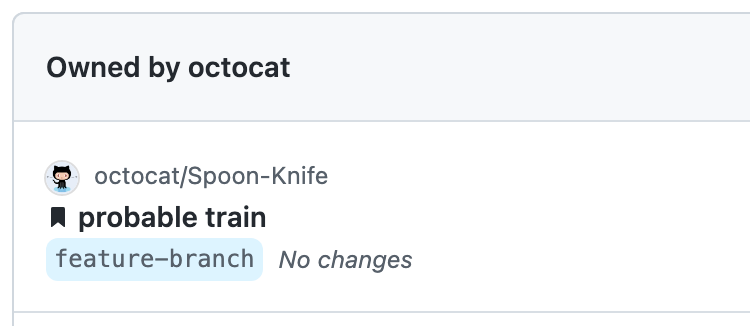
codespace の保持期間を設定する
GitHub CLI をインストールすると、それを使用して GitHub Codespaces で操作できます。 GitHub CLI のインストール手順については、GitHub CLI リポジトリを参照してください。
codespace の作成時に codespace 保持期間を設定するには、codespace create サブコマンドで --retention-period フラグを使います。 期間を日数で指定します。 0 から 30 日の期間を指定してください。
gh codespace create --retention-period DAYS
codespace の作成時に保持期間を指定しない場合は、既定の保持期間と Organaization の保有期間のどちらか短い方が使われます。 既定の保持期間の設定の詳しい情報については、このページの [Web ブラウザー] タブをクリックしてください。
Note
GitHub CLI の詳細については、「GitHub CLI について」を参照してください。
保持期間を設定する
GitHub において、Web ブラウザーでデフォルトの保持期間を設定できます。 また、codespace を GitHub CLI を使って作成する場合は、その特定の codespace の保持期間を設定できます。 詳しい情報については、上記の該当するタブをクリックしてください。
codespace が間もなく自動削除されるかどうかを確認する
Visual Studio Code デスクトップ アプリケーションで、codespace が間もなく自動的に削除される予定かどうかを確認できます。
-
VS Code のアクティビティ バーで、[リモート エクスプローラー] アイコンをクリックします。
![アクティビティ バーのスクリーンショット。 [リモート エクスプローラー] サイド バーのアイコン (四角形の上に円が重なっている) がオレンジ色の枠線で強調表示されています。](/assets/cb-48473/images/help/codespaces/click-remote-explorer-icon-vscode.png)
Note
リモート エクスプローラーがアクティビティ バーに表示されない場合:
- コマンド パレットにアクセスします。 たとえば、Shift + Command + P (Mac) / Ctrl + Shift + P (Windows/Linux) を押します。
- 次のコマンドを入力します:
details - [コードスペース: 詳細] をクリックします。
-
まだ選んでいない場合は、リモート エクスプローラーの右上にあるドロップダウン メニューから GitHub Codespaces を選びます。
-
[GitHub Codespaces] の下で、目的の codespace の上にマウス ポインターを置きます。 codespace に関する情報を示すポップアップ ボックスが表示されます。
codespace の保持期間が終わりに近づいている場合は、いつその期間が期限切れになるかを示す行が含まれます。
![[リモート エクスプローラー] サイド バーのスクリーンショット。 codespace の右クリック メニューで、[19 日後に期限切れ] がオレンジ色の枠線で強調表示されています。](/assets/cb-74200/images/help/codespaces/vscode-deleting-in-5-days.png)